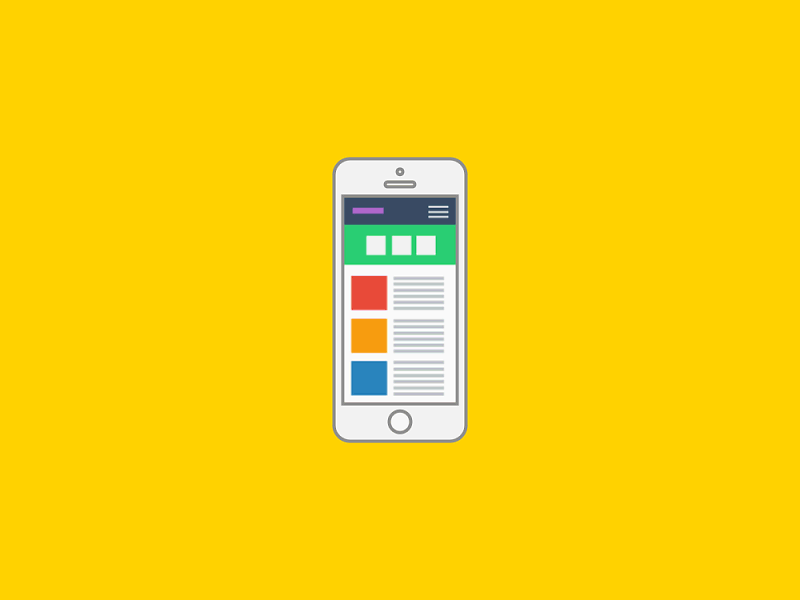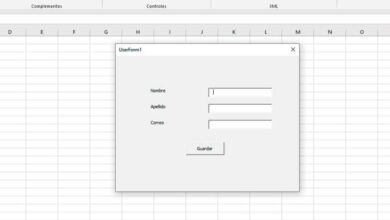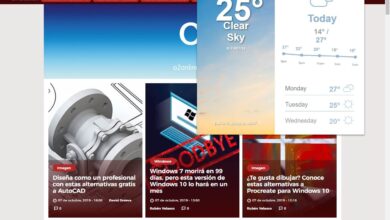Comment faire ressembler une photo au visage d’une poupée dans Photoshop
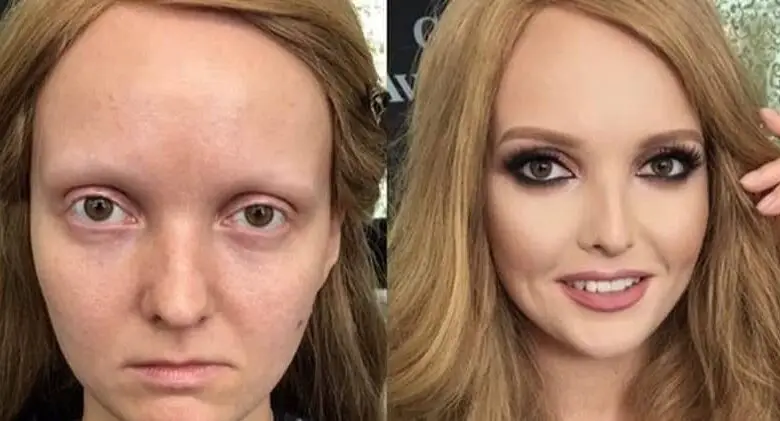
Il existe de nombreuses applications que nous pouvons trouver sur le net qui nous permettent de concevoir et d’éditer des images de manière professionnelle. Mais celui qui n’est pas démodé et qui vous offre d’excellents résultats est Photoshop . Ensuite, nous allons vous apprendre à créer une illusion fantastique et, d’une manière très simple, vous allez faire ressembler une photo au visage d’une poupée dans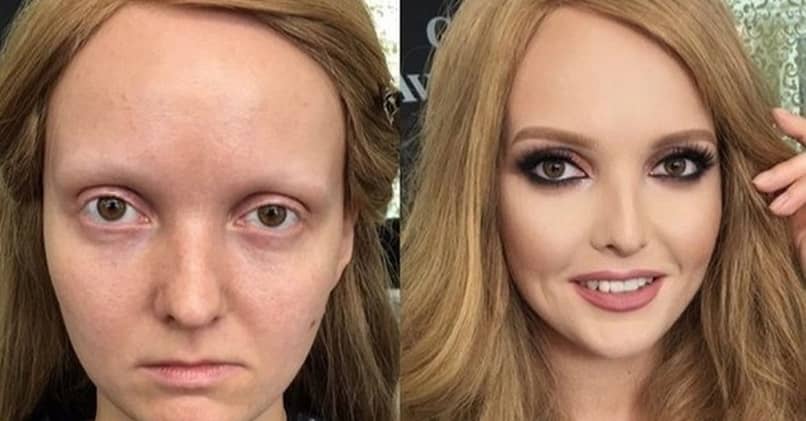
Vous n’avez aucune idée des merveilleuses modifications que nous pouvons faire avec ce programme, où nous pouvons non seulement créer cet effet incroyable. Il existe un grand nombre de possibilités et cela n’est fourni que par cette application, qui malgré la complexité est très facile à utiliser. Et c’est pourquoi nous allons vous apprendre à faire ressembler une photo au visage d’une poupée dans Photoshop.
Apprendre à utiliser cet outil d’édition d’image peut vous aider beaucoup, même si au début, vous pouvez vous sentir un peu dépassé. Cela est dû à la quantité de fonctions et d’effets que vous pouvez appliquer à vos photos. Il y en a beaucoup que nous pouvons énumérer, comme la restauration de photos, la prise de silhouettes , la réparation des yeux ou des dents, entre autres.
Comment faire ressembler une photo au visage d’une poupée dans Photoshop
Commençons ce didacticiel instructif qui vous apprendra étape par étape ce que vous devez faire pour qu’une photographie ressemble à un visage de poupée dans Photoshop . Et pour commencer, nous allons passer directement à l’application Photoshop que vous avez installée sur votre PC. Une fois ouvert, nous irons dans le menu Fichier et à partir de là, nous sélectionnerons l’option Ouvrir.
Cette action vous mènera aux fichiers que vous avez enregistrés sur votre PC, afin que vous puissiez rechercher l’image à laquelle vous souhaitez appliquer l’effet. Une fois que vous l’avez trouvé, vous devez le sélectionner puis cliquer sur l’option Ouvrir, de cette façon, il apparaîtra dans l’application afin que vous puissiez le modifier.
L’étape suivante consiste à aller dans le menu Image et à sélectionner l’option Mode, pour choisir le mode dans lequel l’image doit être. Ce qui dans notre cas sera le mode couleur RVB et pour cela, cochez cette option. Bien sûr, vous pouvez changer les modes plus tard, mais il faut d’abord que l’image soit en mode RVB.
Étapes pour faire ressembler une photo au visage d’une poupée dans Photoshop
L’étape suivante consiste à retourner dans le menu et choisissez Image, puis sélectionnez l’option Mode et enfin vous devez choisir Color lab. Une fois que cela est fait, nous n’allons pas à la palette Calques et dans l’onglet Canaux, vous allez cliquer sur le canal A. Après cela, nous irons dans le menu du haut et dans l’onglet Filtre, choisissez l’option Flou, puis vous devez choisir Flou gaussien.
Une fenêtre apparaîtra à l’écran et vous devez y entrer le champ Rayon 9 pixels, l’étape suivante consiste à choisir le canal B. Ici, vous effectuerez les étapes précédentes pour appliquer le flou gaussien sur ce canal. Une fois que vous avez fait cela, nous passerons à l’étape suivante, c’est-à-dire aller à la palette des canaux et dans laquelle vous sélectionnerez l’option Luminosité.
Allez dans Filtre et cliquez, puis sélectionnez l’option Styliser et enfin choisissez Diffuse, ici vous allez changer de mode et dans ce cas ce sera l’option Anisotrope. L’étape suivante consiste à accéder à Channel Lab et à cliquer sur. En choisissant cette option, nous allons éditer complètement l’image, avec les étapes que nous allons indiquer ci-dessous.
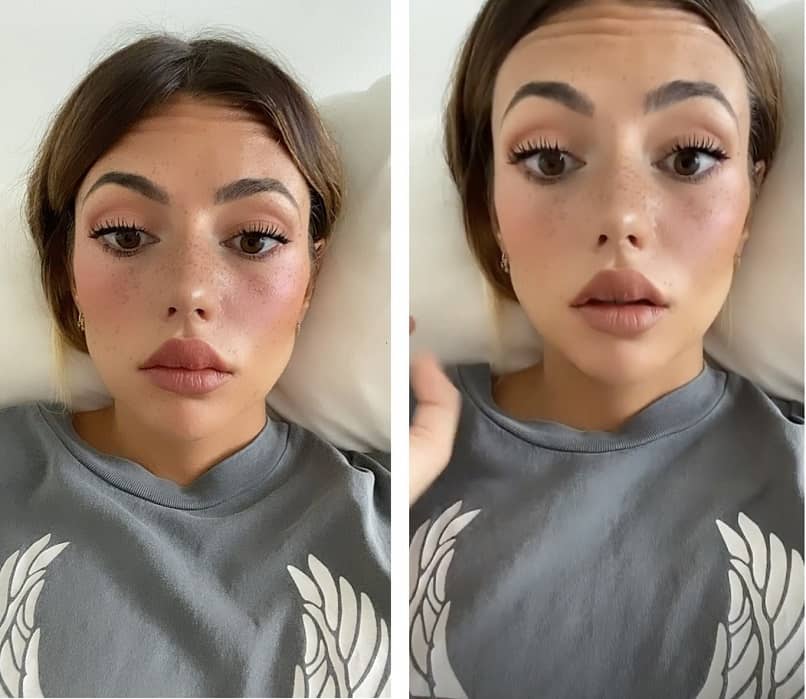
Ensuite, nous allons sélectionner l’option Focus, puis l’option Masque flou et dans le champ de quantité, nous allons entrer 80. Et dans le champ de pixel, nous allons entrer 0.8 et dans le champ de seuil nous le laisserons à 0. Et de cette manière si simple que vous avez appliqué un excellent effet à votre image.
Comme vous pouvez le voir, ce n’est pas si difficile et ce n’est qu’une question de pratique pour que vous deveniez un expert et que vous puissiez faire ressembler une photo au visage d’une poupée dans Photoshop